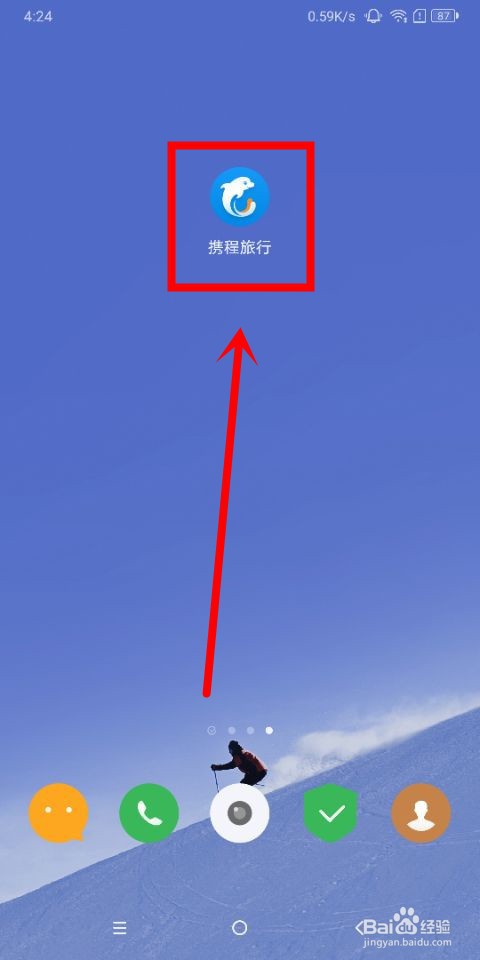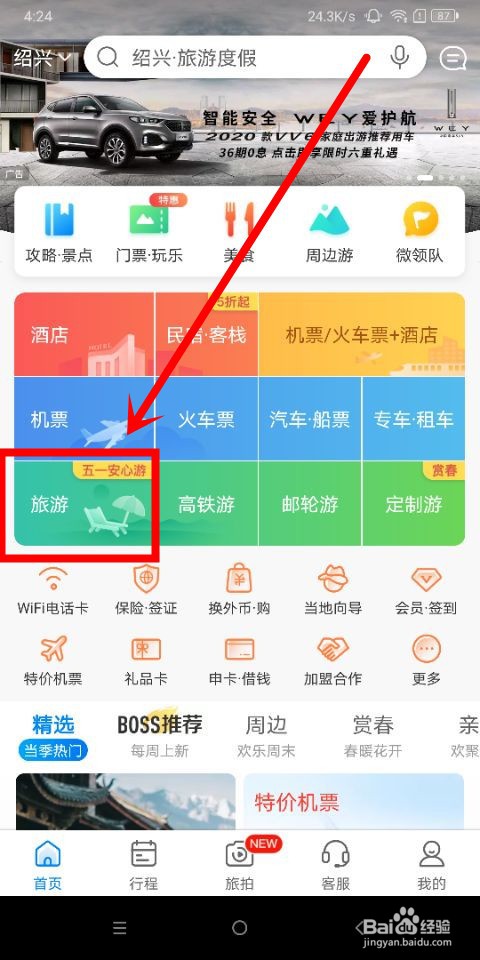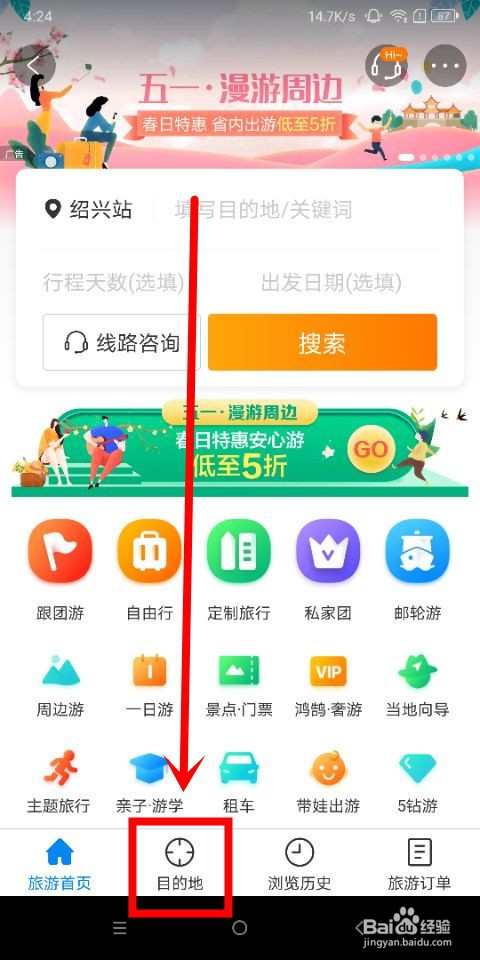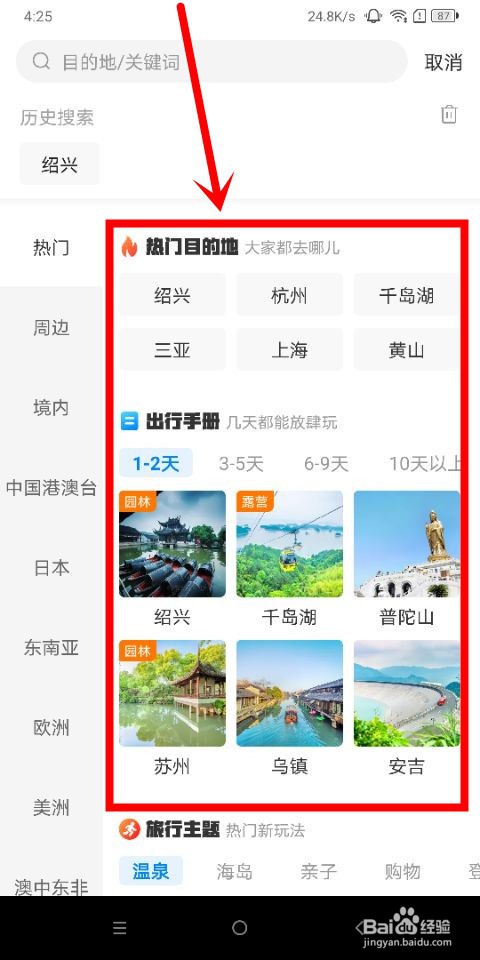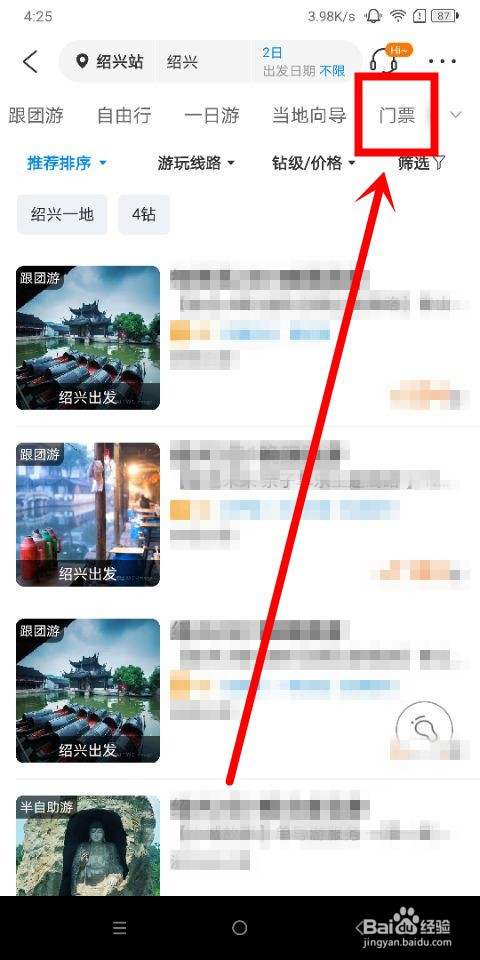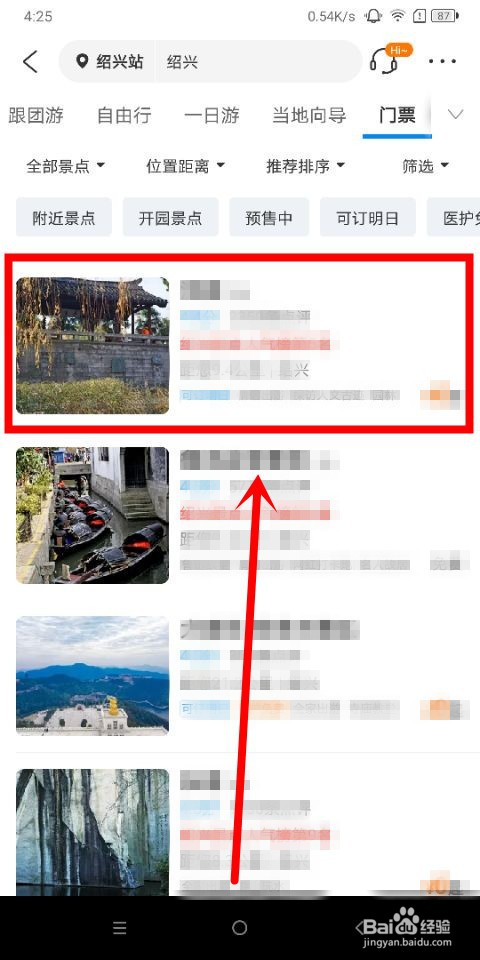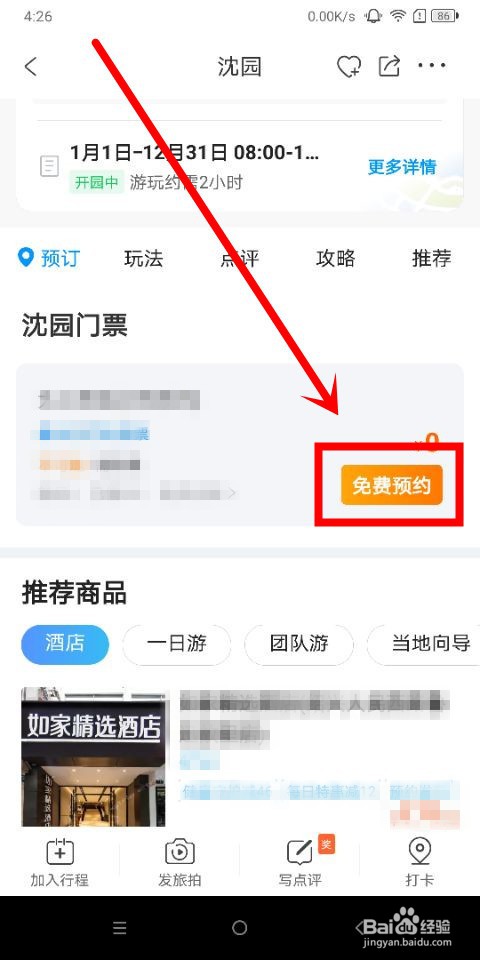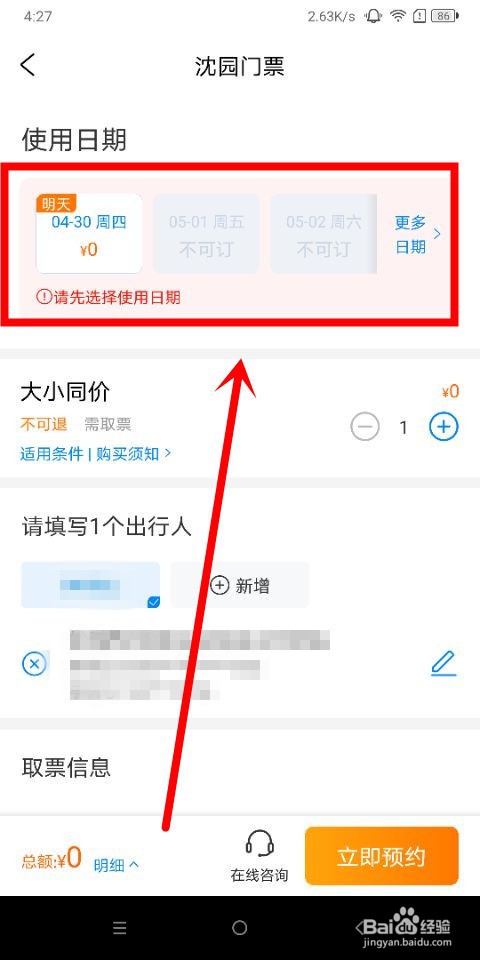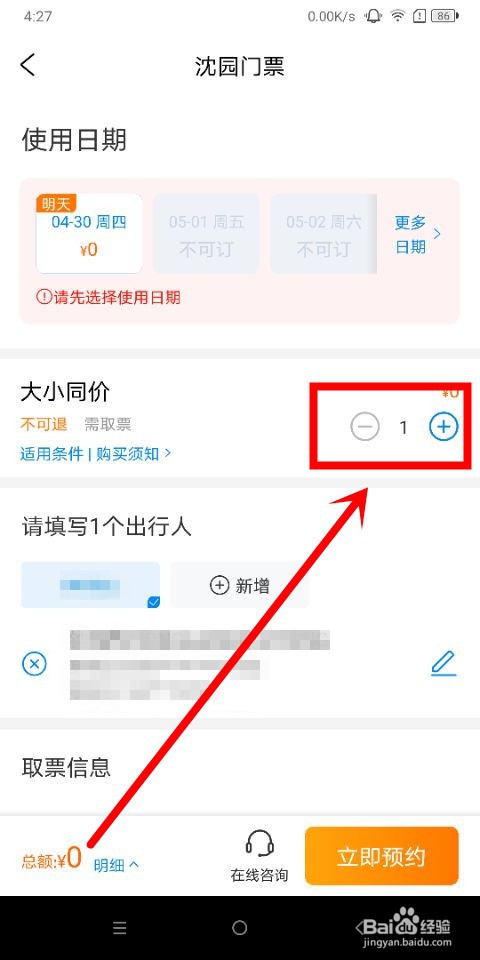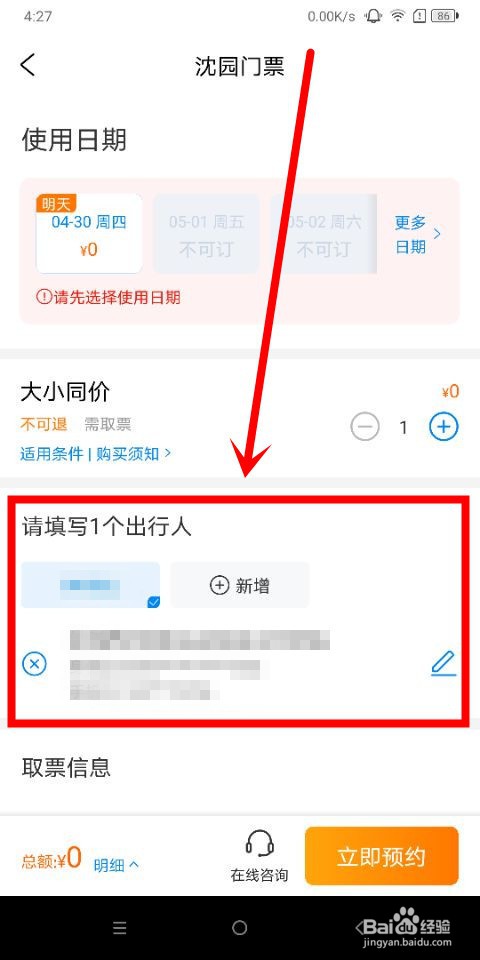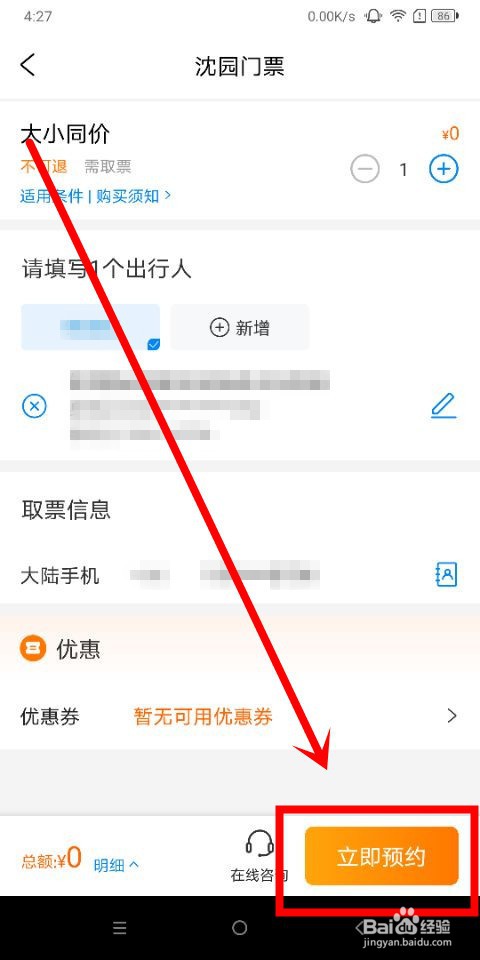携程旅行中怎么预约景点门票
1、首先,我们在自己的手机桌面上找到已经下载安装完成好了的软件,点击进入。
2、进入到软件首界面中之后,在该页面中我们找到旅游这个选项,点击进入。
3、进入到旅游这个页面中之后,在该页面的底部栏目中我们找到目的地这个选项,点击进入。
4、进入到目的地这个页面中之后,在该页面中我们找到需要去旅游的目的地,点击进入。
5、进入到旅游城市这个页面中之后,在该页面的顶部栏目中我们找到门票这个选项,点击进入。
6、进入到门票这个页面中之后,在该页面中我们找到需要去的景点,点击进入。
7、进入到景点详情这个页面中之后,在该页面中我们找到景点门票这个选项,点击其右侧的免费预约按钮进入。
8、进入到预约这个页面中之后,在该页面中我们找到并选择好使用日期,点击选中。
9、还是在预约这个页面中,在该页面中我们找到并选择好门票数量。
10、依旧是在预约这个页面中,在该页面中我们找到并填写好出行人信息。
11、最后,我们在预约这个页面的右下角位置找到立即预约按钮,点击即可成功预约景点门票。
声明:本网站引用、摘录或转载内容仅供网站访问者交流或参考,不代表本站立场,如存在版权或非法内容,请联系站长删除,联系邮箱:site.kefu@qq.com。
阅读量:49
阅读量:70
阅读量:85
阅读量:58
阅读量:61